控件的 ListView 磁贴视图功能使你能够在图形和文本信息之间提供视觉平衡。 磁贴视图中,为项目显示的文本信息与为详细信息视图定义的列信息相同。 磁贴视图函数与控件中的 ListView 分组或插入标记功能结合使用。
磁贴视图使用 32 x 32 图标和多行文本,如下图所示。
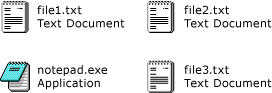
使用磁贴视图属性和方法可以指定要为每个项显示的列字段,并统一控制磁贴视图窗口中所有项的大小和外观。 为清楚起见,磁贴中的第一行文本始终是项的名称;无法更改它。
下面的过程需要 Windows 应用程序项目,该项目应具有包含 控件的窗体ListView。 有关设置此类项目的信息,请参阅 如何:创建 Windows 窗体应用程序项目 及 如何:向 Windows 窗体添加控件。
